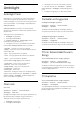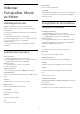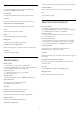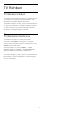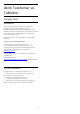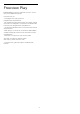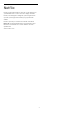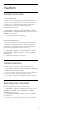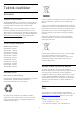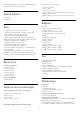User Guide
Table Of Contents
- İçindekiler
- 1 Ana Ekran
- 2 Kurulum
- 3 Uzaktan Kumanda
- 4 Açma ve Kapatma
- 5 Kanal Kurulumu
- 6 Kanallar
- 7 Cihazları Bağlama
- 8 Bluetooth®
- 9 Android TV'nizi bağlama
- 10 Uygulamalar
- 11 Kaynaklar
- 12 Ayarlar
- 13 Ambilight
- 14 Videolar, Fotoğraflar, Müzik ve Metin
- 15 TV Rehberi
- 16 Akıllı Telefonlar ve Tabletler
- 17 Freeview Play
- 18 Netflix
- 19 Yazılım
- 20 Teknik özellikler
- 21 Yardım ve Destek
- 22 Güvenlik ve Bakım
- 23 Kullanım Koşulları
- 24 Telif hakları
- 25 Üçüncü tarafların sağladığı hizmetlerle ve/veya yazılımlarla ilgili sorumluluk reddi
- Dizin
19
Yazılım
19.1
Yazılımı Güncelle
Yerel Güncellemeler
Yüksek hızlı Internet bağlantısı olan bir bilgisayar ve
yazılımı TV'ye yüklemek için bir USB flash sürücünüz
olmalıdır. En az 2 GB boş alanı olan bir USB flash
sürücü kullanın. Yazma korumasının kapalı
olduğundan emin olun.
1 - Ana Menü > Ayarlar > Cihaz Tercihleri > Sistem
güncellemesi > Yerel Güncellemeler öğelerini seçin ve
Tamam tuşuna basın.
2 - Ekrandaki talimatları uygulayın.
Internet'ten güncelleme
TV Internet'e bağlıysa TV yazılımının güncellenmesi
yönünde bir mesaj alabilirsiniz. Yüksek hızlı (geniş
bant) Internet bağlantısı gerekir. Bu mesajı alırsanız
güncellemeyi gerçekleştirmenizi öneririz.
1 - Ana Menü > Ayarlar > Cihaz Tercihleri > Sistem
güncellemesi > İnternet öğelerini seçin ve Tamam
tuşuna basın.
2 - Ekrandaki talimatları uygulayın.
19.2
Yazılım Sürümü
Geçerli TV yazılımı sürümünü görüntülemek için…
1 - Ana Menü > Ayarlar > Cihaz Tercihleri > Hakkında
> Yazılım sürümü öğelerini seçin.
2 - Sürüm, sürüm notları ve oluşturma tarihi gösterilir.
Ayrıca, varsa Netflix ESN Numarası gösterilir.
3 - Gerekirse Geri tuşuna basarak menüyü kapatın.
19.3
Açık Kaynak Lisansları
Açık kaynak lisanslarını görüntülemek için…
1 - Ana Menü > Ayarlar > Kanal öğelerini seçin veya
Ana Menü > Ayarlar > Cihaz Tercihleri > Google
Asistan öğelerini seçin.
2 - Açık kaynak lisansları öğesini seçin ve Tamam
tuşuna basın.
3 - Gerekirse Geri tuşuna basarak menüyü kapatın.
48